Если ваш компьютер когда-либо был заражен вредоносным ПО, но вы не знаете, откуда, это может быть связано с неподдерживаемой безопасной загрузкой. Неподдерживаемый статус безопасной загрузки может подвергнуть ваш компьютер вредоносному ПО во время запуска Windows 8, 8.1 или 10 и помешать вам выполнить обновление до Windows 11.

Безопасная загрузка может не поддерживаться по разным причинам. В этой статье вы узнаете, что это такое и как их исправить.
Причины неподдерживаемого состояния безопасной загрузки
Появление на экране сообщения «Безопасная загрузка не поддерживается/недоступно/отключено» при попытке обновить операционную систему компьютера может быть вызвано следующими причинами:
- Ваша безопасная загрузка и доверенный платформенный модуль (TPM) отключены, даже если на вашем компьютере установлен унифицированный расширяемый интерфейс встроенного ПО (UEFI).
- Ваша базовая система ввода-вывода (BIOS) ошибочно настроена на устаревший режим загрузки, который ранее использовался в других версиях операционной системы Windows.
- Таблица разделов вашего загрузочного диска ошибочно установлена на основную загрузочную запись (MBR).
- Ваш компьютер несовместим с UEFI и Secure Boot.
Поскольку трудно сказать, какая проблема является причиной вашей текущей проблемы, вам может потребоваться выполнить несколько проверок. В следующих разделах будет показано, шаг за шагом, как изучить каждую возможность и исправить ту, которая является виновником.
Как проверить состояние безопасной загрузки и включить его в BIOS
Первым шагом будет убедиться, что безопасная загрузка действительно отключена. Возможно, вы захотите сделать это, даже не пытаясь обновить Windows, потому что некоторые вредоносные программы могут делать вид, что безопасная загрузка включена, даже если это не так.
Вот как проверить, включена ли безопасная загрузка:
- Нажмите клавиши Window и «R» на клавиатуре, чтобы открыть диалоговое окно «Выполнить».

- Введите «
msinfo32».
- Нажмите «ОК», чтобы открыть окно «Информация о системе».

- Откройте «Сводку системы» на левой панели.
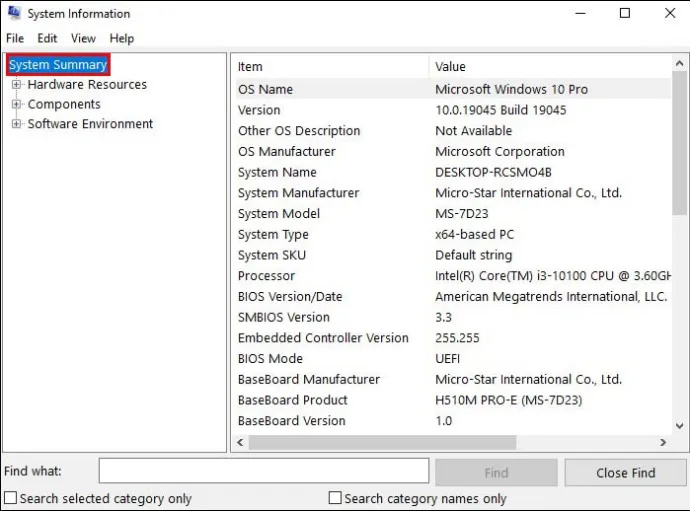
- Найдите «Безопасное состояние загрузки» на правой панели.
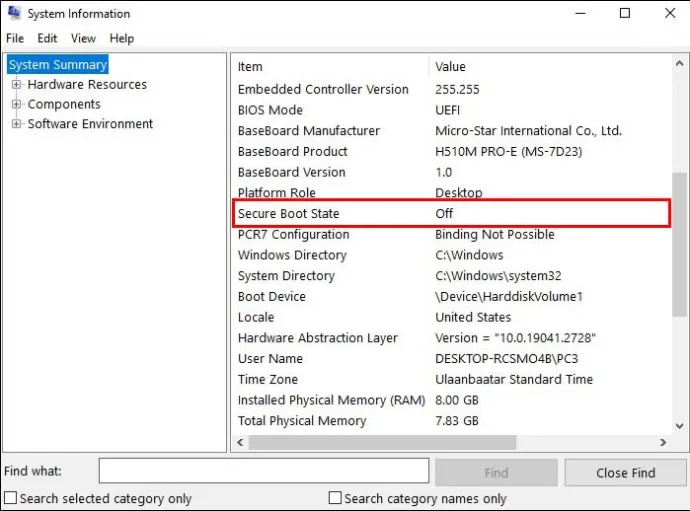
Если рядом с «Secure Boot State» указано «Unsupported» или «Off», выполните следующие действия:
- Одновременно нажмите клавиши Window и «I», чтобы открыть окно «Настройки».
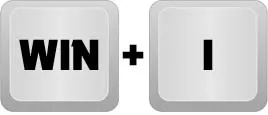
- Перейдите в «Обновления и безопасность».
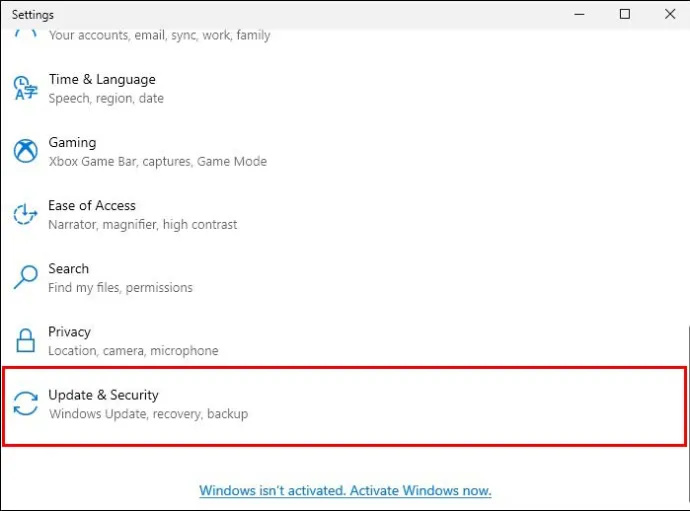
- Перейдите в «Восстановление».
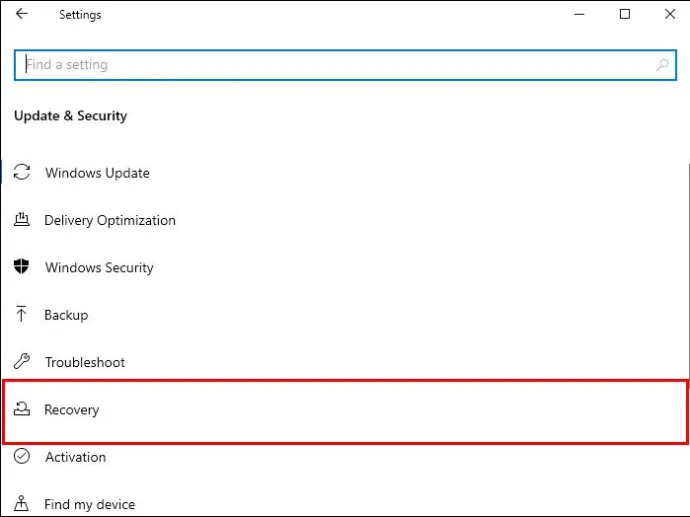
- В разделе «Расширенный запуск» нажмите «Перезагрузить сейчас».
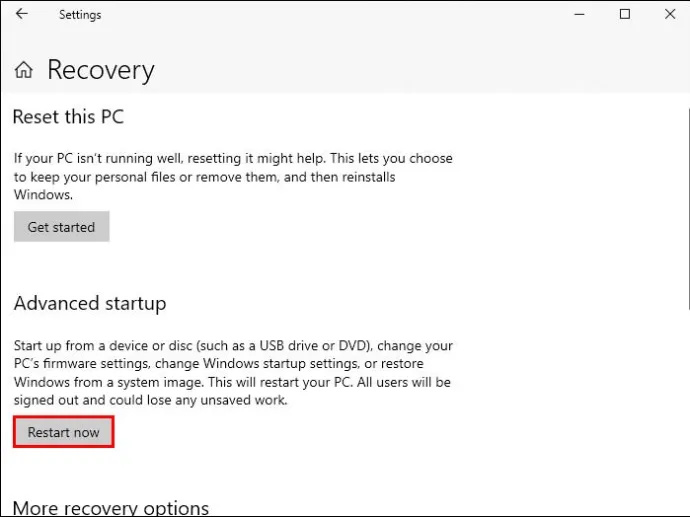
Как только ваш компьютер перезагрузится, он войдет в BIOS. Выполните следующие действия:
- Нажмите «Устранение неполадок».
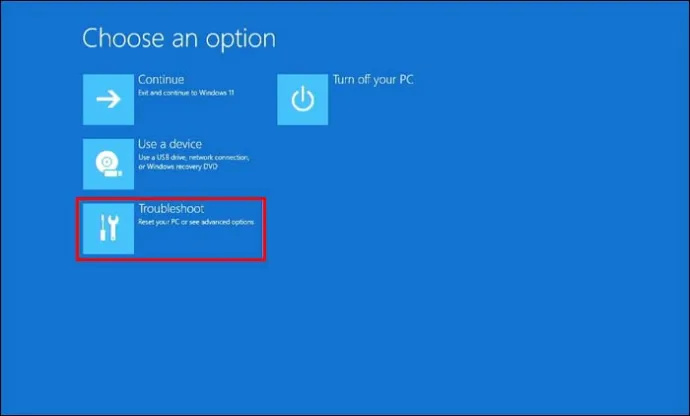
- В меню «Расширенный запуск» нажмите «Дополнительные параметры».
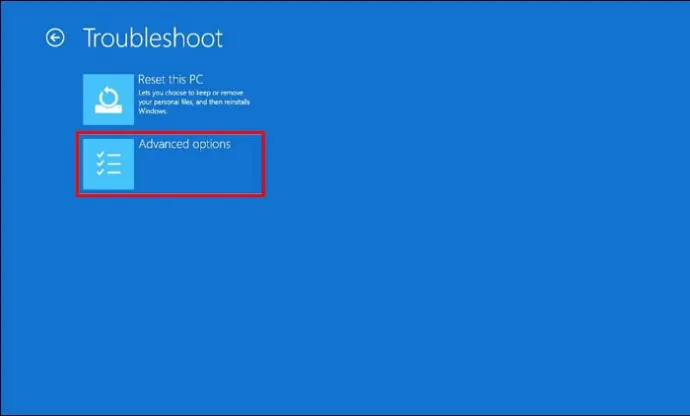
- Нажмите «Настройки прошивки UEFI».
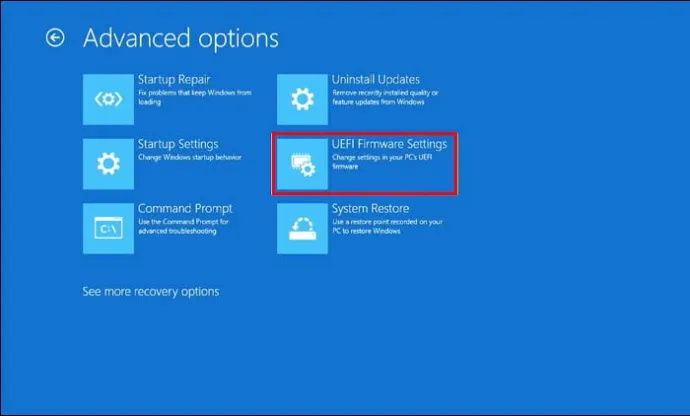
- Нажмите «Перезагрузить», чтобы переключиться на UEFI Bios вашего компьютера.
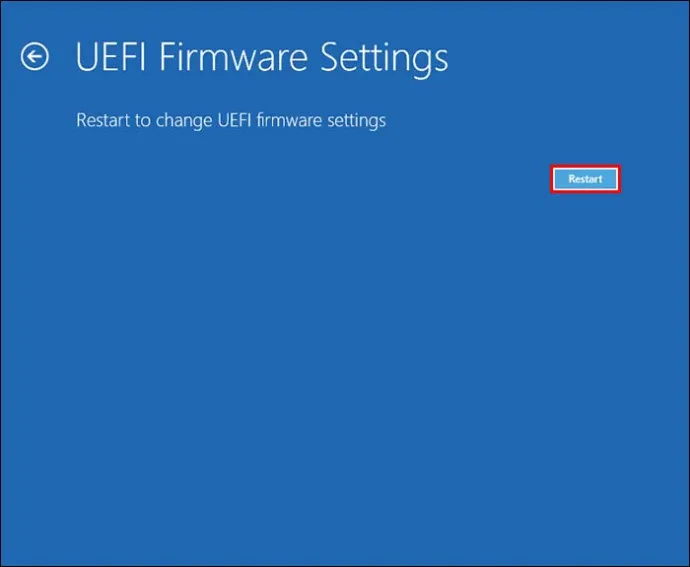
- Нажмите «Настройка BIOS» и перейдите к «Безопасная загрузка» на левой панели.
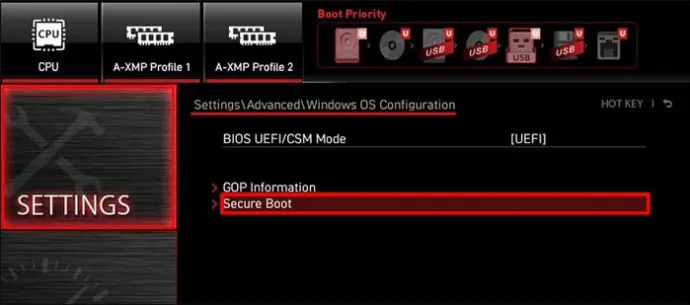
- Нажмите «Secure Boot Enable» Подтвердите действие.
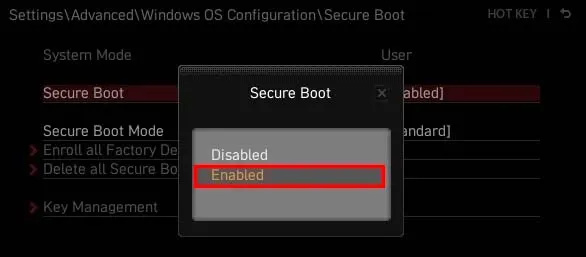
- Перезагрузите компьютер после включения параметра и проверьте, включена ли безопасная загрузка.
Обратите внимание, что эти шаги могут различаться для каждой материнской платы. Если вы не можете найти какие-либо параметры из описанных выше шагов, найдите инструкции в руководстве производителя вашего компьютера.
Как включить поддержку TPM
Установка Windows 11 на ваш компьютер возможна без чипа TPM с некоторыми обходными путями. Но если вы не решите проблему сейчас, она может вернуться, чтобы преследовать вас.
Вот как включить поддержку TPM на вашем компьютере:
как найти свой номер в WhatsApp
- Снова откройте диалоговое окно «Выполнить», одновременно нажав клавиши «Окно» и «R».

- Введите «
tpm.msc».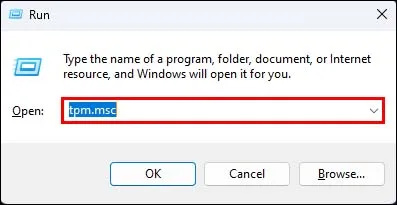
- Нажмите «ОК».
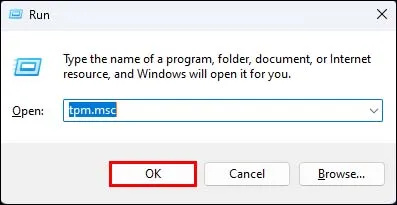
- Перейдите на вкладку «Действие» в окне «Управление TPM».
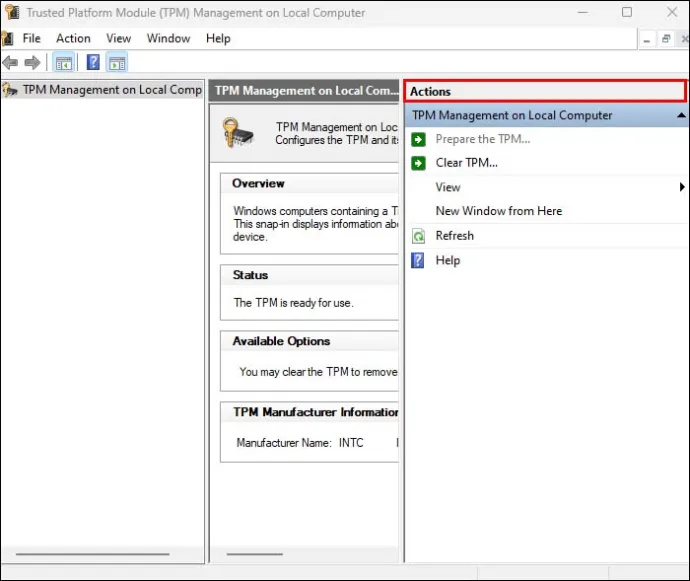
- Выберите «Подготовить TPM…»
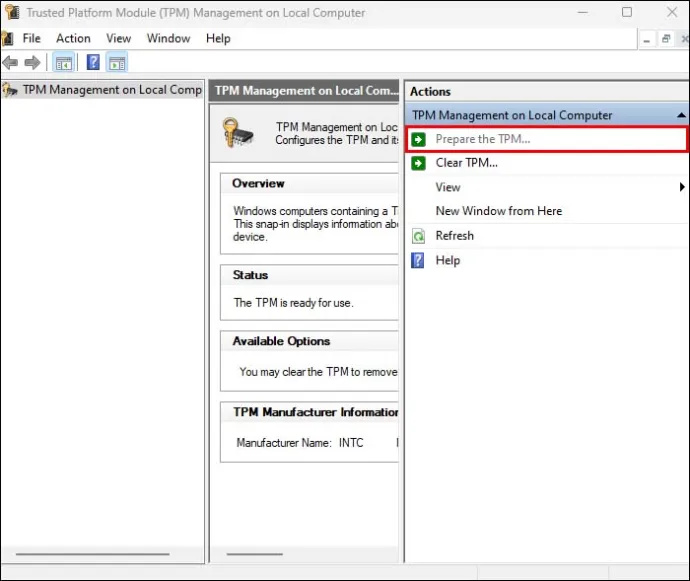
- Перезагрузите компьютер и посмотрите, включена ли сейчас неподдерживаемая безопасная загрузка.
Как переключить режим BIOS на UEFI
Как уже упоминалось, одной из возможных причин проблемы «Безопасная загрузка не поддерживается» является то, что BIOS вашего ПК установлен в режим Legacy Boot. Разница между этими двумя режимами заключается в том, как они находят цель загрузки.
Однако более новая версия UEFI более безопасна и лучше защищает систему от загрузочных наборов и руткитов во время запуска. Он также быстрее загружает ваш компьютер, предлагает расширенные программные возможности, а также лучшую производительность и масштабируемость.
Чтобы изменить режим BIOS с Legacy на UEFI, сделайте следующее:
- Нажмите клавиши Windows и «R», чтобы открыть окно команды «Выполнить».

- Напишите «
msinfo32».
- Нажмите «Ввод» на клавиатуре, чтобы просмотреть окно «Информация о системе».

- Выберите «Сводка системы».
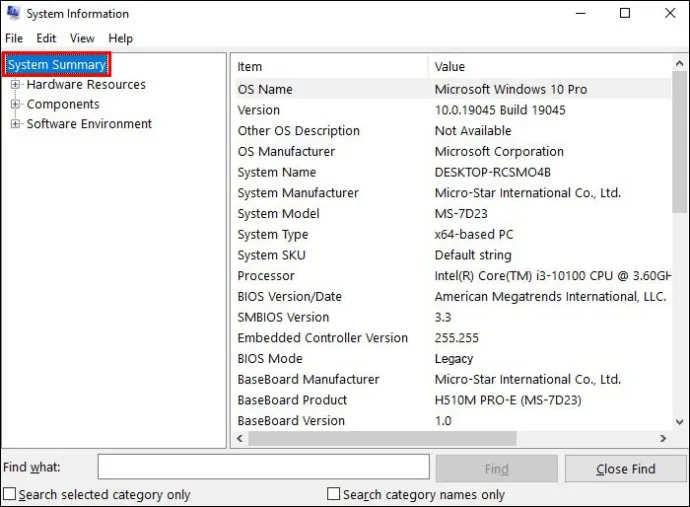
- Убедитесь, что для режима BIOS на правой панели установлено значение «Legacy».
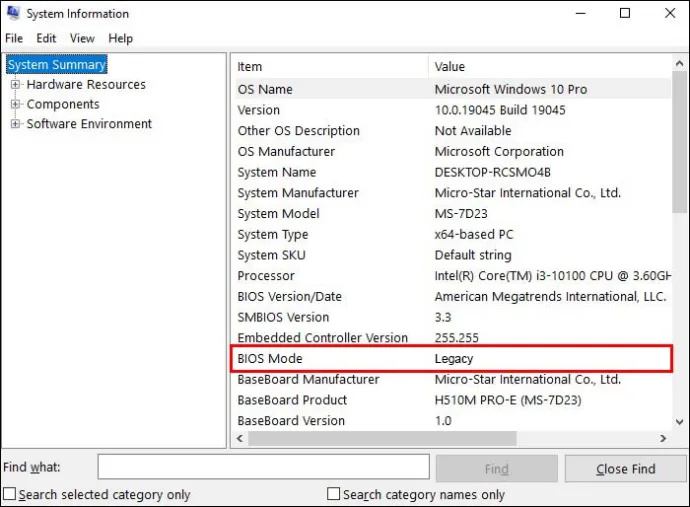
- Если для вашего BIOS установлено значение «Legacy», вам придется снова «перезагрузить» компьютер.
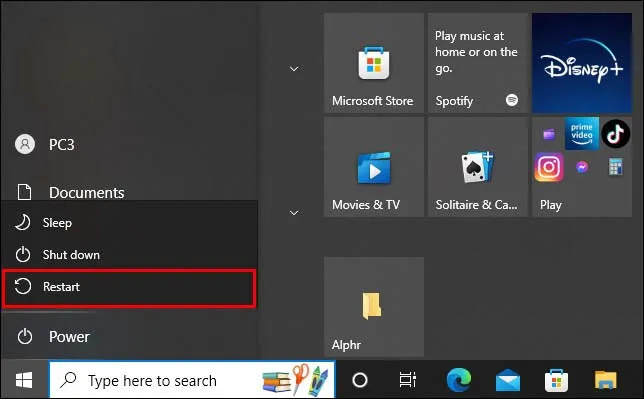
- Когда компьютер включен, нажмите F1/F2/F3/F10/F12 и клавишу «Esc» или «Delete», чтобы открыть окно настройки BIOS.

- Нажмите клавишу со стрелкой вправо, чтобы перейти на вкладку «Загрузка», и нажмите «Режим загрузки UEFI/BIOS».
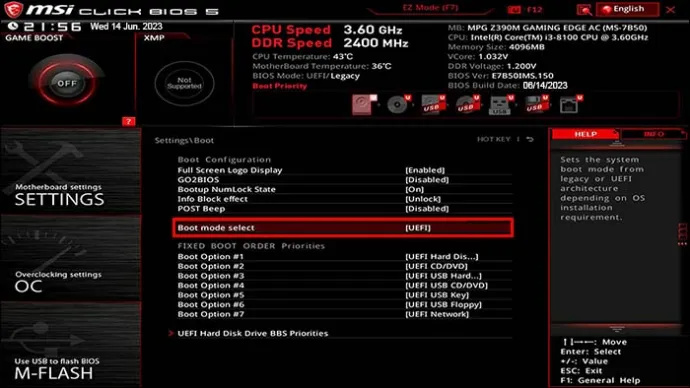
- Выберите «Войти».

- Нажимайте клавиши со стрелками вверх и вниз на клавиатуре, чтобы выбрать «Режим загрузки UEFI».
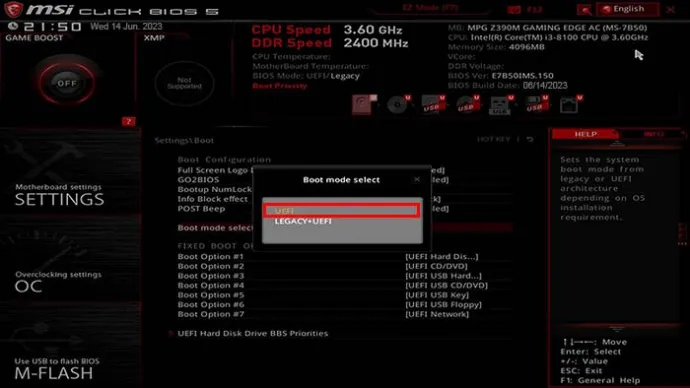
- Нажмите клавишу «F10» и «Enter», чтобы подтвердить действие и выйти из окна.

- Снова перезагрузите компьютер и проверьте, установлен ли в BIOS режим UEFI и устранена ли проблема с безопасной загрузкой.
Опять же, шаги для выполнения этого действия могут отличаться для вас. Если вы обнаружите, что заблудились в какой-либо момент во время обучения, лучше всего проверить руководство производителя вашего компьютера.
Как изменить стиль раздела на GPT
Помимо смены BIOS на UEFI, вам необходимо переключить таблицу разделов с MBR на стиль разделов GUID (GPT). Но прежде чем вы это сделаете, вам нужно проверить, установлен ли загрузочный диск в GPT.
Вот как проверить стиль раздела вашего загрузочного диска:
- Откройте диалоговое окно «Выполнить», нажав клавиши «Окно» и «R».

- Введите «
diskmgmt.msc».
- Нажмите «ОК», чтобы открыть окно «Управление дисками».
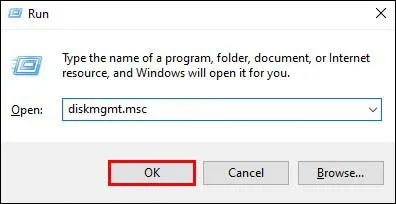
- Щелкните правой кнопкой мыши на жестком диске и выберите «Свойства» в контекстном меню.
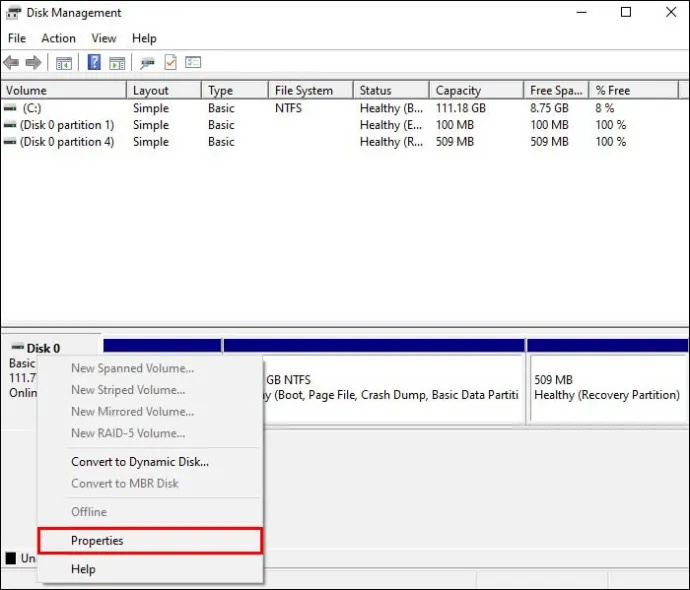
- Во всплывающем окне перейдите на вкладку «Тома».
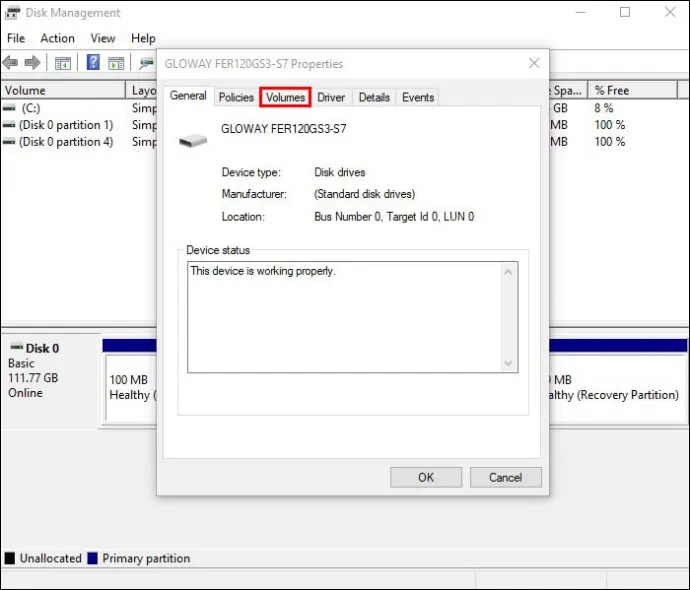
- Проверьте, является ли «Стиль раздела» «Главной загрузочной записью (MBR)».
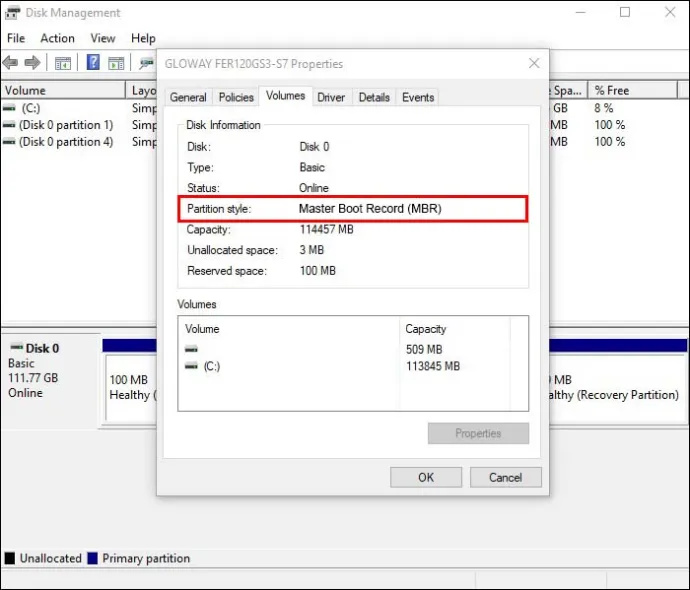
Теперь вы можете перейти к изменению его на GPT, выполнив следующие действия:
- В поле «Поиск» в меню вашего компьютера введите «
cmd».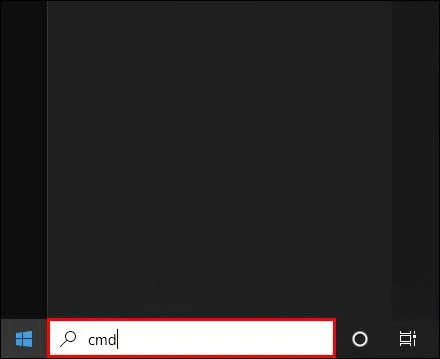
- Нажмите «Запуск от имени администратора».
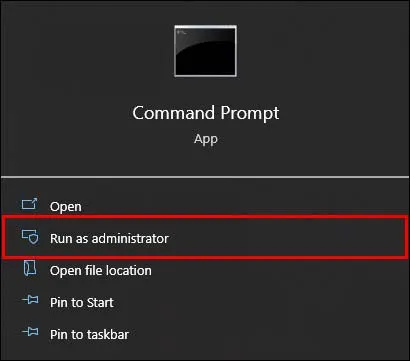
- Введите «
mbr2gpt /convert /disk: n /allowfullOS» в окне «Командная строка».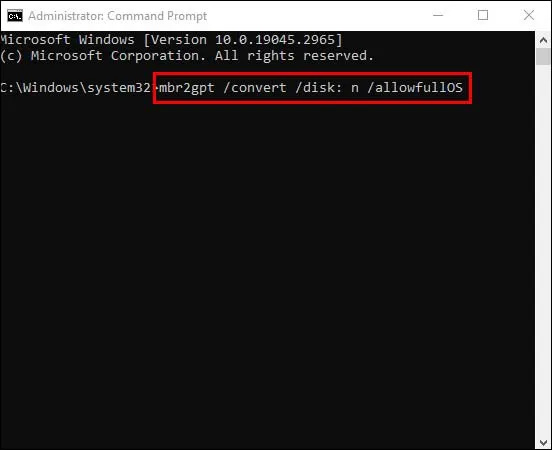
- Нажмите «Enter» на клавиатуре и дождитесь завершения преобразования.

- После завершения процесса перезагрузите компьютер и посмотрите, устранена ли проблема с безопасной загрузкой.
Каковы минимальные системные требования для установки Windows 11?
Ваша текущая система должна соответствовать нескольким требованиям перед ее обновлением до Windows 11.
- Ваша система должна быть Windows 10 версии 2004 или новее.
- Процессор вашего ПК должен быть с тактовой частотой 1 ГГц или выше, с двумя или более ядрами на совместимом 64-разрядном процессоре.
- Оперативная память вашего компьютера должна быть 4 ГБ, а объем памяти должен быть не менее 64 ГБ.
- Прошивка вашей системы должна поддерживать UEFI и безопасную загрузку.
- Доверенный платформенный модуль вашей системы должен быть версии 2.0.
- Графическая карта вашего компьютера должна быть совместима с DirectX 12 или более поздней версии с драйвером WDDM 2.0.
- Дисплей вашего компьютера должен быть 720p.
Часто задаваемые вопросы
Что может произойти, если я установлю Windows 11 без безопасной загрузки?
Установка Windows 11 без безопасной загрузки возможна, но может привести к нестабильности системы. Кроме того, вы можете не иметь права на получение обновлений от Microsoft, поскольку ваша система больше не будет поддерживаться.
Исправление безопасной загрузки для простого обновления Windows
Обновление вашего компьютера до Windows 11 может быть сложным, если у вас есть риски, такие как неподдерживаемая безопасная загрузка. К счастью, есть несколько способов решить эту проблему без профессиональной помощи. Однако, если вы столкнулись с проблемой при выполнении действий, описанных в этой статье, обратитесь к руководству по вашему ПК или обратитесь в службу поддержки Microsoft.
Вы уже пытались исправить неподдерживаемую безопасную загрузку? Какой из вышеперечисленных шагов помог вам? Расскажите нам в комментариях ниже.









